电脑长时间没有使用,等到再次开机时,却发现无法启动。这种情况并不少见,尤其是台式机或老旧的笔记本电脑。造成这种现象的原因可能有硬件老化、灰尘堆积、供电异常或系统问题等。本文将为大家分析电脑闲置久了无法开机可能的原因,并提供4种常用的解决方法,帮助你恢复电脑的正常使用。

一、常见原因分析
1、电池或电源问题
对于笔记本电脑,长时间闲置可能导致电池过度放电,完全失去蓄电能力。台式机如果插座、插线板或电源适配器出现故障,也会让电脑无法通电。
2、CMOS电池耗尽
主板上的纽扣电池(CMOS电池)在长期不用时会耗尽电量,从而导致电脑在启动时无法正确加载硬件信息,表现为无法开机或开机报错。
3、内部硬件接触不良
长时间不用,灰尘容易进入主机内部,导致内存条、显卡、硬盘接口接触不良,引起无法启动的问题。
4、系统或硬盘损坏
如果电脑硬盘长期闲置,磁盘表面可能出现坏道,或系统文件损坏,都会让电脑开机失败。
二、4种常用解决方法
方法一:检查电源与电池
首先要确认电脑是否真的有供电问题。
1、笔记本电脑:尝试先拔掉电源适配器,再取下电池,等待几分钟后仅用电源适配器开机。如果能正常启动,说明电池已经损坏,需要更换。

2、台式机电脑:检查插座是否通电,更换电源线或插线板。如果主机电源风扇不转,可以尝试更换电源。
小贴士:长时间不用电脑时,建议定期给电池充放电,以延长寿命。
方法二:更换或重置CMOS电池
主板上的CMOS电池用于保存BIOS设置,如果没电了,会导致电脑无法识别硬件,进而影响开机。
解决步骤:
1、关闭电源并拔下电源线。
2、打开机箱,找到主板上的纽扣电池(常见型号CR2032)。

3、更换一枚新的电池,或者取下电池等待几分钟后重新安装。
4、启动电脑进入BIOS,重新设置时间和启动项。
这样往往能解决因主板电池没电导致的无法开机问题。
方法三:清理硬件灰尘并重新插拔配件
长时间不用的电脑容易堆积灰尘,影响硬件接触。
操作步骤:
1、断电并打开机箱或后盖。
2、使用吹气球或气泵清理灰尘,避免使用潮湿布料。
3、取下内存条、显卡等配件,用橡皮轻轻擦拭金手指部分,再重新插入。
4、确认硬盘数据线、电源线连接稳固。
这种方法能有效解决大部分因接触不良导致的开机失败问题。在正常开机启动之后,建议第一时间检测电脑硬件状态,针对一些有问题的硬件及时通过“驱动人生”扫描更新修复驱动。
步骤如下:

 好评率97%
好评率97%  下载次数:4785024
下载次数:4785024 ①、点击上方按钮下载安装,然后打开驱动人生,点击【全面诊断】的“立即诊断”选项;
②、软件会自动检测当前电脑存在的故障问题,用户点击“全面修复”选项便可批量安装驱动解决问题。
方法四:修复系统或更换硬盘
如果电脑能通电并自检,但系统无法加载,可能是硬盘或系统文件损坏。
解决方案:
1、进入BIOS,检查是否能识别硬盘。
2、如果能识别硬盘,但无法进入系统,可以使用系统安装U盘进行启动修复。
3、若修复失败,尝试重装系统。
4、如果硬盘在BIOS中无法识别,可能是硬盘损坏,建议更换新硬盘。
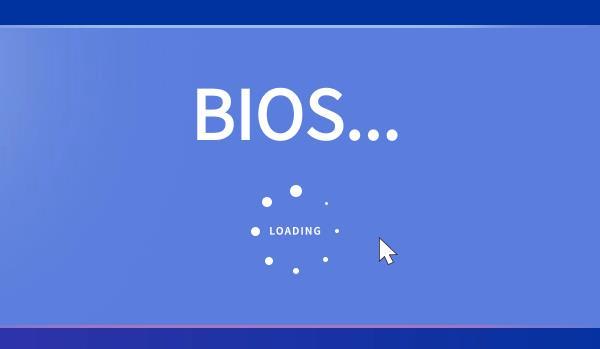
这一方法适合于电脑能开机却停在系统加载界面的情况。
以上就是电脑闲置久了无法开机,4种常用解决方法。当你遇到网卡、显卡、蓝牙、声卡等驱动问题时,可以使用“驱动人生”进行检测和修复。该软件不仅支持驱动的下载与安装,还提供驱动备份等功能,帮助你更灵活地管理电脑驱动。



